“久赢宝”基金直销平台 操作手册
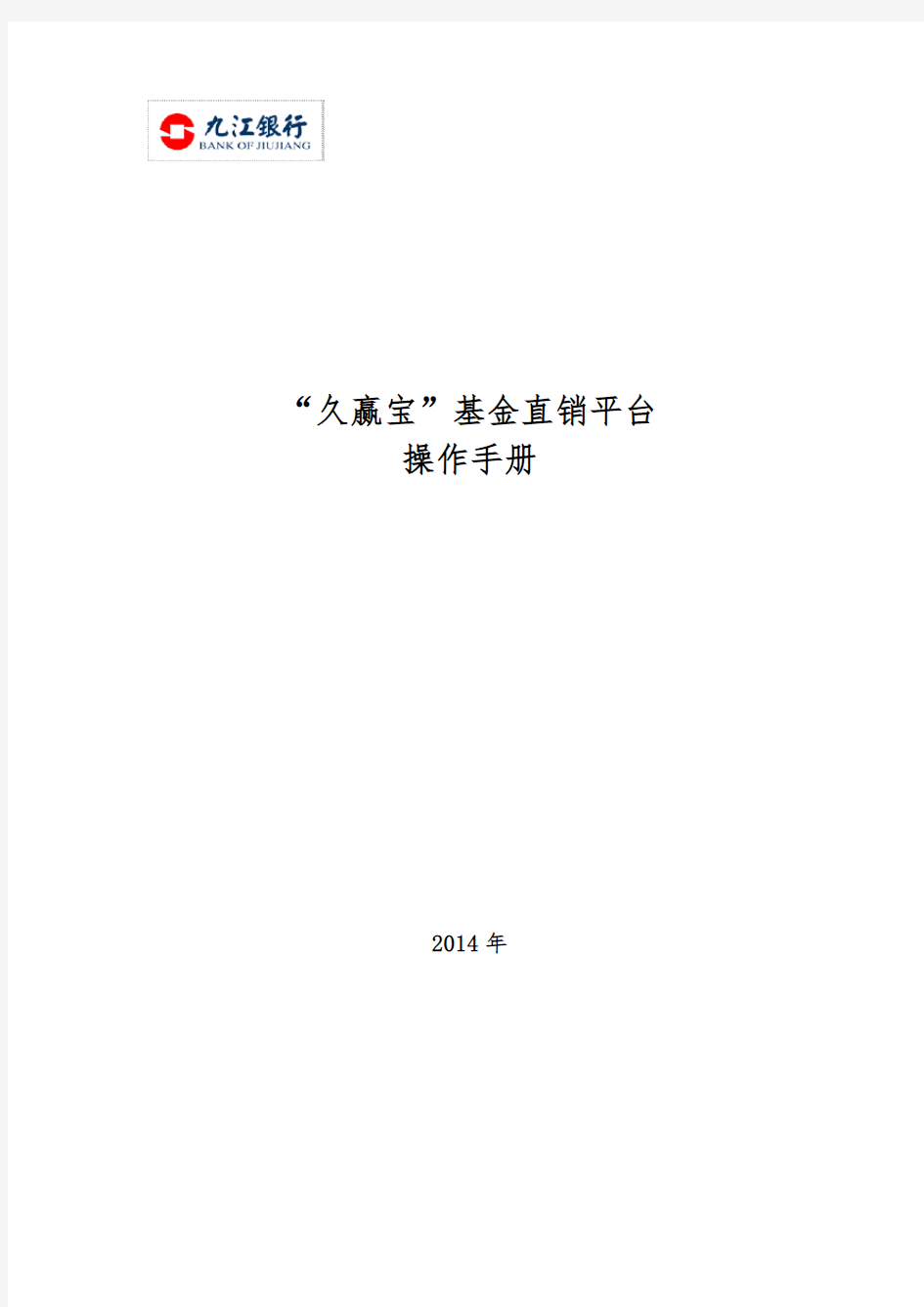

“久赢宝”基金直销平台
操作手册
2014年
目录
一、产品介绍 (1)
二、主要操作流程示意图 (2)
三、平台子模块功能操作步骤 (2)
1、进入“久赢宝”基金直销平台 (2)
2、签约 (4)
3、充值 (9)
4、取现 (11)
5、查询 (13)
6、个人信息管理 (16)
7、密码管理 (17)
一、产品介绍
“久赢宝”是九江银行适应金融互联网发展形势,满足客户多样化的理财需求,不断深耕电子银行业务发展,面向个人网银客户推出的综合理财业务。我行个人客户可直接通过网上银行购买“久赢宝”理财产品,目前主要提供货币型基金理财产品在线直销业务。
“久赢宝”产品具有交易安全、资金流动性强、收益率较高、投资成本和投资门槛低、赎回快速便捷、交易零手续费等特点。
1. 投资门槛低:支持1分钱起存,是客户闲散资金的好选择。
2. 赎回便捷:7*24小时支持T+0当日(单笔限额5万,每日10次)实时快速赎回,赎回最快10秒到账。
3. 收益较高、资金安全:与传统银行活期存款相比都具有较高的流动性,但同时保持着较高的收益,收益当日结算,收益每天看得到;同时,申购与赎回的资金只在签约的绑定我行借记卡上转入转出,资金交易安全可靠
二、主要操作流程示意图
三、平台子模块功能操作步骤
1、进入“久赢宝”基金直销平台
1.个人客户登录进入九江银行网上银行系统,在系统菜单栏处有“久赢宝”菜单
2.点击“久赢宝”菜单,在左侧子菜单中点击“久赢宝”,系统会自动弹出“久赢宝”基金直销平台主页面。为提升使用体验度,请关闭浏览器弹出窗口阻止程序。
2、签约
九江银行“久赢宝”基金直销平台需进行签约后方可使用,首次进入的客户,系统会显示相关服务协议,相关操作也会引导客户进行相关开户操作。
1.未签约开户的客户,进行充值或取现操作时,系统会引导进入基金账户开户界面(也可以通过选择个人中心->基金账户进入该界面)。目前基金直销平台提供招商基金的货币型基金理财产品的销售业务。
2.从未开户的基金公司列表中选择基金公司(目前提供招商基金),然后点击“一键开户”
3.进入个人客户信息验证界面。将验证客户的个人信息,并向客户在九江银行预留的手机号码发送验证码短信(短信由通联支付发出)。若客户在九江银行网上银行绑定了多张借记卡,则需客户选择一张卡作为签约账户。
4.手机验证码通过后,将弹出新窗口跳转至我行认证网关进行签约账户安全验证,同时,需要客户阅读相关签约协议文本。为提升使用体验度,请关闭浏览器弹出窗口阻止程序
5.需要验证客户签约账户的交易密码
6.签约账户安全验证完毕后,进入基金账户开户界面。需客户确认或输入基金账户相关信息
7.同时,需要设置基金账户的交易密码,该密码将作为日后充值和提现的交易密码使用。开户成功后,在基金账户界面则可以看到相关基金账户开户状况。
3、充值
完成基金账户开户后,则可以进行充值操作(基金申购)。
1.在主页点击“充值”按钮或者在主菜单“久赢宝”下点击“充值”按钮,可进入充值界面。
2.支持0.01元及以上的金额的充值,充值金额需小于或等于已完成签约的我行账户的账户余额,充值需输入基金账户的交易密码。
充值生效时间:
T日的充值将在T+1日生效,从T+1日开始进行收益计算。
T日:工作日的15时之前。即每个工作日的15时之前的充值按T日的充值计算,将在T+1日生效,若T+1日为非工作日,则顺延至工作日起开始生效。T日15时后的充值,按T+1日的充值计算。
4、取现
取现(基金赎回)可将已完成充值的余额提出,转出到基金账户已签约九江银行的账户中。取现分为普通取现和快速取现。
普通取现:T日取现申请将在T+1日进行确认和结算,交易金额不限。
快速取现:取现申请实时确认生效,当日交易次数限制10
次,单笔最大交易限额5万元。
1.在主页点击“取现”按钮或者在主菜单“久赢宝”下点击“取现”按钮,可进入取现界面。
2.选择取现方式,输入取现金额及交易密码后,完成取现操作。取现金额需小于当前“久赢宝”余额。
5、查询
在主菜单“久赢宝”下点击“查询”按钮,可进入查询界面。
查询界面提供收益及交易明细查询,可查询一段时间内的收益状况和交易明细。同时,在首页里,也有最近一段时间的收益及交易情况预览。
1.收益查询。可按日期,记录状态,基金类别等信息综合查询符合条件的基金收益状况。
2.交易查询。可按日期,记录状态,基金类别等信息综合查询符合条件的交易状况,同时,点击查询按钮可查询单笔交易的明细数据。
6、个人信息管理
在主菜单“个人中心”下点击“个人信息管理”按钮,可进入个人信息管理界面。提供基金账户个人信息的查看和管理功能。包含手机号码、邮箱地址、通讯地址,账单寄送方式等信息的修改。不支持更换银行卡绑定。
7、密码管理
在主菜单“个人中心”下点击“密码管理”按钮,可进入密码管理界面。提供交易密码的修改及找回功能。
1.修改交易密码:通过原交易密码修改新的交易密码。
2.找回交易密码:适用于忘记原交易密码,通过验证身份证号码以及绑定手机号码的验证码进行密码重置。使用此功能需要现在个人信息管理里进行手机号码绑定。
跨境电商管理平台操作手册
跨境电商平台操作手册V1.0 目录 1产品介绍 (2) 2管理平台功能操作说明 (2) 2.1系统管理 (2) 2.1.1权限管理 (2) 2.1.2内容管理 (3) 2.1.3日志管理 (4) 2.2商品管理 (4) 2.2.1商品基础信息管理 (4) 2.2.2商品型号管理 (5) 2.2.3商品规格管理 (5) 2.2.4商品详情管理 (6) 2.2.5商品销售管理 (7) 2.2.6特色栏目商品发布 (8) 2.2.7商品入库 (8) 2.3订单管理 (9) 2.4发货管理 (9) 2.4.1待发货管理 (9) 2.4.2待签收管理 (10) 2.5栏目类别 (10) 2.6投票管理 (11) 2.7首页广告 (11) 2.8会员管理 (11) 2.9账户管理 (12) 2.9.1充值管理 (12) 2.9.2提现管理 (13) 2.10行为管理 (13)
跨境电商平台操作手册V1.0 1产品介绍 跨境电商管理平台主要由订单管理、产品管理、客户资源管理、物流管理、前端 展示页面管理等模块组成。系统覆盖了电商平台的所有功能与环节,能有效帮助供货商展示产品,采购商(个人)采购产品。 2管理平台功能操作说明 2.1 系统管理 2.1.1权限管理 权限管理包括:角色管理、管理员管理、用户导入功能。 1)角色管理 选择系统管理 --- 权限管理 --- 角色管理,填入用户名及勾选权限列表,点击确定即可。 2)管理员管理 选择系统管理 --- 权限管理 --- 管理员,填入管理员基础信息及角色,点击确定即可。
3)用户导入 选择系统管理 --- 权限管理 --- 导入用户,选择导入用户的类型、角色,并选择按预设格式编辑的人员信息 excel 文件,即可批量导入用户。 2.1.2内容管理 1)物流公司管理 选择系统管理 --- 内容管理 --- 物流公司管理,填写物流公司基础信息确认即可。
“法人一证通”社会保险自助经办平台网上申报操作手册(查询打印服务篇)
“法人一证通”社会保险自助经办平台 网上申报操作手册 (查询打印服务篇) 目录 一、单位社保基本信息.............. 错误!未定义书签。 二、变更汇总表.................... 错误!未定义书签。 三、缴纳通知书.................... 错误!未定义书签。 四、预申请缴纳通知书............. 错误!未定义书签。 五、打印缴费凭证.................. 错误!未定义书签。 六、单位欠缴信息.................. 错误!未定义书签。 七、单位缴纳信息查询.............. 错误!未定义书签。 八、单位支付信息查询.............. 错误!未定义书签。 九、补打印柜面核定表.............. 错误!未定义书签。
为方便参保单位查询与日常变更业务相关的信息,同时规范社保中心系统向参保单位或参保个人提供的缴费证明等资料,单位可通过社会保险自助经办平台,查询或打印单位参加城镇养老保险的基本信息证明以及社会保险缴费通知书等资料。 一、单位社保基本信息 显示单位参加城镇社会保险基本情况,如社会保险登记年月、社会保险登记证信息等。 二、变更汇总表 单位可通过申请的方式查询并打印当月变更相关信息。社保月度变更起始日至变更截止日前一日(一般为每月5日至25日)预申请的,于次日9:00后即可查询并打印;26日及之后申请的,
次月1日9:00后可查询并打印。 提别提醒: 本功能产生的为非正式表,相关数据仅供单位核对参考。 (一)点击“申请”按钮。系统将在“已申请记录”栏目中显示单位申请的操作轨迹,“处理状态”初始状态为“未处理”。系统于晚上自动生成相关信息,成功后将初始状态置为“已处理”。单位次日9:00后可查询并打印相关信息。 (二)点击“申请结果打印”页面,选择查询条件后,按“确认”查询。
人力资源管理系统操作手册
人力资源管理系统 使 用 说 明 书
目录 第一部分产品说明 (5) 1.1版权申明 ....................................................................................................... 错误!未定义书签。 1.2产品特点 (5) 1.3应用环境 (5) 1.3.1 硬件环境 (5) 1.3.2 软件环境 (6) 第二部分安装步骤................................................................................................. 错误!未定义书签。 2.1人力资源管理系统软件安装步骤................................................................ 错误!未定义书签。第三部分使用说明.. (7) 3.1人力资源管理系统软件功能简介 (7) 3.2系统结构 (8) 3.2.1 平台架构 (8) 3.2.2 管理层次 (8) 3.3系统登录 (9) 3.3.1 系统登录 (9) 3.4员工平台 (9) 3.4.1 内部消息 (9) 3.4.2 单位通讯录 (10) 3.4.3企业信息介绍浏览 (10) 3.4.4 企业公告发布 (10) 3.4.5 劳动法规及政策 (11) 3.4.6员工信息 (11) 3.4.7 证照资料 (12) 3.4.8 职称评定 (12) 3.4.9 合同信息 (14) 3.4.10 员工调动 (15) 3.4.11 员工离职 (16) 3.4.12 员工复职 (17) 3.4.13 奖惩信息 (18) 3.4.14 工资查询 (19) 3.4.15 考勤查询 (19) 3.4.16 出差信息 (21) 3.4.17 休假查询 (22) 3.4.18 加班查询 (23) 3.4.19 参与培训计划 (24) 3.4.20 培训协议 (26) 3.4.21 绩效考核 (27) 3.4.22 常用审批备注 (28) 3.5机构管理 (28)
K3系统销售操作手册解读
K3系统销售操作手册深圳市仁凯信息科技有限公司输出文档 编制: 版本: 日期:
目录 一.客户资料维护 (3) 二.销售价格维护 (5) 三.客户物料对应表维护 (9) 四.产品预测维护 (11) 五.销售订单维护 (13) 六.销售订单相关报表查询 (16) 七.销售发票维护 (20)
一. 客户资料维护 客户资料提供管理存货流转的消费者信息的功能。 客户是企业购销业务流程的终点,也是企业执行生产经营业务的直接外因,设置客户管理不仅是销售管理的重要组成部分,同时也是应收款管理、信用管理、价格管理所不可或缺的基本要素,因此用户应对客户资料的设置给予高度重视。 1. 进入路径 进入主控台后,选择〖系统设置〗→〖基础资料〗→〖公共资料〗→〖客户〗,双击就可以进入客户维护界面 2. ),可新增上级组别 进入画面后,如上述操作 3.新增客户资料 1.点新增 2.点上级组 2.输入代码(自定义) 输入名称(按客户类别分类) 1.点新增
2.输入代码(代码规则:上级组+点+ 流水号) 3.输入客户全名 4.输入税率 5.点应收应付资料 6.选取结算币别 7.分管部门,专营业务员(设置后,进行业 务处理时只要录入客户后新增的所有单据均 自动填充部门,减少录入的工作) 8.收款条件(自动计算此笔交易的收款日 期,财务人员根据此收款日期进行收款)如上述步骤操作,其他栏位可以根据需要输入,也可不输入
二.销售价格维护 价格政策是对销售价格进行综合维护的一种方案。系统默认提供两种类型的价格政策,一种是基本价格,这种政策只能定义产品的基本售价。另一种是特价政策,这种政策可以按照客户、业务员、VIP组不同维度设置不同物料的明细销售单价。 1.进入路径: 进入主控台后,选择〖供应链〗→〖销售管理〗→〖价格管理〗→〖客户〗→〖价格政策维护〗,双击进入过滤界面 2.进入过滤界面选择条件 1.点确定 在此界面可根据需要进行条件筛选,如果只有一个价格方案,可不选取,直接点“确定”进入
海康综合监控与运维管理平台V 用户操作手册
min 海康威视iVMS-9300综合监控与运维管理平台 用户操作手册 杭州海康威视系统技术有限公司 2016.3
目录 目录 (1) 第1章前言 (5) 1.1编写目的 (5) 1.2术语和缩写 (5) 第2章平台概述 (6) 2.1环境要求 (6) 2.1.1运行硬件环境 (6) 2.1.2运行软件环境 (6) 2.2用户登录 (7) 第3章运维概况 (7) 3.1视频概况 (11) 3.1.1视频概况 (11) 3.1.2一键运维 (13) 3.2卡口概况 (14) 3.2.1过车统计 (15) 3.2.2资源信息 (15) 3.2.3服务器信息 (15) 3.2.4最新异常信息 (16) 第4章巡检中心 (16) 4.1运行监测 (17) 4.1.1监控点视频 (17) 4.1.1.1 监控点明细查看 (17) 4.1.1.2 视频预览 (18) 4.1.1.3 工单上报 (19) 4.1.1.4 视频质量诊断图片查看 (20) 4.1.1.5 图像重巡 (21) 4.1.1.6 查询导出 (21) 4.1.2录像 (22) 4.1.2.1 录像详情查看 (23) 4.1.2.2 巡检一次 (24) 4.1.2.3 工单上报 (24) 4.1.2.4 查询导出 (25) 4.1.3卡口 (26) 4.1.3.1 卡口信息 (26) 4.1.3.2 异常信息 (28) 4.1.4编码资源 (29) 4.1.4.1 设备详情查看 (30) 4.1.4.2 工单上报 (31) 4.1.4.3 查询导出 (31) 4.1.5解码资源 (32) 4.1.5.1 解码资源详情查看 (33) 4.1.5.2 工单上报 (33)
中国银行个人网银客户操作手册
中国银行个人网银客户操作手册 中国银行股份有限公司山东省分行
中国银行个人网银客户操作手册 感谢您选择了中国银行个人网上银行服务。中国银行新版网上银行是基于全新的系统平台开发的网上银行产品,它采用了领先的网络技术、设计理念和系统架构,并在全国首次大范围采用国际流行的动态口令认证工具,相信中行网银将会为您带来安全、方便、快捷、全面、体贴的电子化金融服务。 建议您在使用中国银行个人网上银行服务前阅读本使用手册。 第一部分:使用篇 第二部分:安全使用习惯 第三部分:收费篇 第四部分:优惠篇 第五部分:常见问题解决 新版个人网银功能列表
第一部分使用篇 尊贵的客户,为了保证您的网上银行安全,请您在开通网上银行后立即按照如下步骤登录网上银行并修改用户名和密码。 第一步:登录中国银行网站https://www.360docs.net/doc/f018266067.html,,点击屏幕右侧的“新版网上银行”按钮,出现下图所示登录页面;如果您是普通版客户请点击“普通登录”,如果您是理财版客户请点击“动态口令登录”。 选择登录版本 第二步:点击密码栏右侧的“安全控件下载”链接,出现安全控件下载界面,点击“保存”按钮,下载安全控件安装包到本地电脑,下载后安全控件图标如下图所示,双击图标进行安装。
温馨提示: 1、运行安装包前,请先关闭您的WEB浏览器,否则可能无法正确安装。 2、安装控件后,如果登录页面打不开,请检查浏览器设置: “Internet选项”中选择“高级”选项,找到“启动第三方浏览器扩 展”-〉设置为不启用; “Internet选项”中选择“安全”,找到“应用弹出窗口阻止程序”-〉 设置为禁用; 请将所有IE浏览器窗口都关闭,然后重新打开浏览器登录网 银。
公车管理系统用户操作手册(新版本)v2.0
公车管理系统用户 操 作 手 册 (新版本) 项目名称:云维股份有限公司物流管理系统及公车管理系统项目编号: 文档编号: 文档版本: 编制:
变更履历 *变化状态:C——创建,A——增加,M——修改,D——删除
第一章公务车辆监控 (4) 1系统简介 (4) 1.1客户端下载与安装 (4) 1.1.1下载客户端软件 (4) 1.1.2应用环境 (4) 1.1.3安装.net Framework 3.5 SP1 (5) 1.1.4安装GPS监控客户端软件 (7) 2功能描述 (10) 2.1登录界面 (10) 2.1.1系统设置 (11) 2.1.2修改密码 (12) 2.2主界面说明 (12) 2.3车辆监控 (13) 2.3.1地图操作 (13) 2.3.2 监控流水 (15) 2.3.3 车辆列表 (16) 2.4车辆管理 (20) 2.5统计报表 (20) 2.5.1 里程统计 (21) 2.5.2 在线统计 (22) 2.5.3 停车统计 (23) 2.5.4 报警统计 (24) 2.5.5 行驶轨迹 (24) 2.5.6 行驶数据 (25) 2.5.7 超速报表 (26) 2.5.8 服务到期 (26) 2.6车辆图元颜色 (27) 第二章公务车调度审批 (28) 1系统登录 (28) 2公车调度管理 (28) 2.1申请管理 (28) 2.2审批管理 (33) 2.3回执管理 (35) 2.4用车信息查询 (36) 3 车辆管理 (37) 第三章常见问题解答 (40)
第一章公务车辆监控 1系统简介 公务车辆管理系统,是基于全球卫星定位系统技术(GPS)、地理信息技术(GIS)、通信移动公众网络(GPRS)和系统集成技术开发的用于对车辆目标进行监控和全过程运行管理的计算机网络系统。系统采用了全新的软件架构和最新的地图引擎,全面优化数据结构及通讯处理能力,极大提高了数据处理、数据分析的响应速度,并通过强大的数据挖掘功能提供给管理部门多样化的统计数据报表及图表。1.1客户端下载与安装 1.1.1下载客户端软件 旧版本的公务车监控系统将暂停使用,公司用户可以通过在IE 浏览器上登陆网址:https://www.360docs.net/doc/f018266067.html,:8001/,在弹出的登录界面里输入授权的用户名,密码即可登录。进入后在界面右侧下载新版本的公务车辆监控客户端。 1.1.2应用环境 软件环境: 系统能兼容:32位的Windows 2000/XP/2003/Vista操作系统。
销售管理软件操作手册
前言 本《操作手册》内容是按该软件主界面上第一横排从左至右的顺序对各个功能加以介绍的,建议初学者先对第一章系统设置作初步了解,从第二章基础资料读起,回头再读第一章。该管理软件的重点与难点是第二章,望读者详读。 第一章系统设置 打开此管理软件,在主界面上的左上方第一栏就是【系统设置】,如下图所示: 点击【系统设置】,在系统设置下方会显示【系统设置】的内容,包括操作员管理、数据初始化、修改我的登录密码、切换用户、选项设置、单据报表设置、导入数据、数据库备份、数据库恢复、压缩和修复数据库、退出程序。下面分别将这些功能作简要介绍: 1.1操作员管理 新建、删除使用本软件的操作员,授权他们可以使用哪些功能。此功能只有系统管理员可以使用。 1.1.1 进入界面 单击【系统设置】,选择其中的【操作员管理】,画面如下:
1.1.2、增加操作员 单击【新建】按钮,画面如下: 输入用户名称、初始密码、选择用户权限,可对用户进行适当描述,按【保存】后就点【退出】,就完成了新操作员的添加,效果如下图。
1.1.3 删除操作员 选择要删除的操作员,单击【删除】按钮。 1.1.4 修改操作员 选择要修改的操作员,单击【修改】按钮,可对操作员作相应修改,修改后需保存。 1.1.5 用户操作权限 选择要修改的操作员,单击【修改】按钮,出现以下画面,点击【用户权限】栏下的编辑框,出现对号后点【保存】,该操作员就有了此权限。 1.2数据初始化 1.2.1进入界面 单击【系统设置】,选择其中的【数据初始化】,画面如下:
1.2.2数据清除 选择要清除的数据,即数据前出现对号,按【确定】后点【退出】,就可清除相应数据。 1.3 修改我的登录密码 1.3.1进入界面 单击【系统设置】,选择其中的【修改我的登录密码】,画面如下: 1.3.2密码修改 输入原密码、现密码,然后对新密码进行验证,按【确定】后关闭此窗口,就可完成密码修改。 1.4 切换用户 1.4.1进入界面 单击【系统设置】,选择其中的【切换用户】,画面如下:
系统管理员操作手册
单位会计核算系统系统管理员操作手册
说明:系统管理员操作部分为系统管理菜单,包括组织机构、权限设置、基础数据、系统设置、日志管理、账套备份、电子附件几个菜单,其中组织机构、权限设置、基础数据、系统设置为日常经常用到的几个菜单,需理解并能正确操作,才能帮助用户解决进行日常业务之前的基础信息维护问题。其中: 组织机构:部门或单位基本信息,需要根据各地区实际情况进行维护。权限设置:用户、角色等权限设置,为用户授权对应的账套后,用户才能在所授权账套进行业务工作,并且只能在此账套进行业务工作。 基础数据:包括基础信息、会计科目等基础数据,基础信息为组织级基础信息,基础信息的变动将对此地区平台所对应的基础信息产生影响。系统设置:系统中、模参数设置版下发、系统注册、旧系统数据导入为日常经常用到的菜单,参数设置中修改参数将对用户业务操作产生影响,模版下发允许管理员对各账套报表模版等进行下发。 日志管理:用户日常业务中的操作查询。 账套备份:对账套进行备份与恢复。 注意:系统管理部分为系统管理员操作部分,其她人或者不理解的情况下不允许对系统管理菜单进行操作,系统管理部分信息的变动将直接影响用户基础业务操作。
第一部分系统管理平台操作 登录进入系统主界面,如图1-1所示: 图1-1 系统主界面 1组织机构 1、1组织机构维护 登录系统,选择【组织机构】|【组织机构维护】菜单,进入组织机构维护界面,如下图1-2所示: 图1-2组织机构维护 1、1、1增加组织机构 在组织机构维护主界面(图1-2),点击【增加】|【增加下级】按钮,进入增加组织机构界面,如图1-3所示:
燕宝基金网上操作手册样本
燕宝基金网上操作 手册 1 2020年4月19日
宁夏燕宝慈善基金会受助学生管理系统操作手册 本操作手册共包括两部分:学生端和老师端,旨在指导学生进行申报、老师进行审批。 第一部分:学生端 此部分主要是指导学生如何进行申报,申报过程中需要注意的事项,以及后续申报成功后如何在系统里面进行查看,银行卡出现丢失后如何进行更换等。下面就具体操作进行详细说明。 一、学生注册 登录宁夏燕宝慈善基金会官方网站.cn,在菜单栏目中点击受助学生管理系统,进入系统登陆界面,点击学生注册,进行信息注册。确认填写无误后,点击确认。 2 2020年4月19日
填写身份证密码为自己设置, 二、学生申请 注册完成后,按照下面的步骤进行助学申请。 第一步:登录 身份:选择学生登录,用户名为身份证号码,填写密码,点击登录。 身份证号 第二步:个人信息填写 3 2020年4月19日
4 2020年4月19日 按要求填写所有个人信息,填写完成后,确认填写无误,点击修改保存。 第三步:选择批次 此处请看清楚批次名称,确认是否属于该批次,再点击助学申请。 上传红底或蓝 毕业去向 学习经历填写高中和 到大学后,电 大学院系和专业必须按照录取通知书
注意:点击助 学申请前,请 看清批次名注意:大学批次中一般会包含三个批次:大学生批次、宁东管委会大学生批次、宝丰集团大学生批次,其 中,宁东管委会管辖的学生请选择宁东管委会大学生批次,宝丰集团职工子女请选择宝丰集团大学生批次, 其余请全部选择大学生批次。 第四步:助学申请 按要求选择学校、勾选家庭经济困难状况,上传相关扫描件后,点击提交申请。 5 2020年4月19日
能源管理平台用户手册
能源管理平台用户手册武汉舜通智能技术有限公司
版本更新说明
本书约定 介绍符号的约定、键盘操作约定、鼠标操作约定以及四类标志。 1.符号约定 带尖括号“<>”表示键名、按钮名以及操作员从终端输入的信息;带方 括号“[]”表示人机界面、菜单条、数据表和字段名等,多级菜单用“→”隔开。如[文件→新建→文件夹]多级菜单表示[文件]菜单下的[新建]子菜单下的[文件夹]菜单项。 4.标志 本书采用两个醒目标志来表示在操作过程中应该特别注意的地方。 注意:提供一些应用关键的描述。 提示:提醒操作中应注意的事项。
目录 1.系统概述 (6) 1.1概述 (6) 2.登录和退出 (7) 2.1概述 (7) 2.2 登陆系统 (7) 2.3退出系统 (9) 3. 平台首页 (9) 3.1数据中心 (9) 3.2企业数据 (10) 4. 在线监测 (10) 4.1一次接线图 (10) 4.2实时数据 (11) 4.3电量分析 (12) 4.4报警分析 (14) 4.5指标关联 (15) 5. 节能分析 (15) 5.1监测点对比 (15) 5.2能效排名 (17) 5.3电能质量 (18) 6. 智能用电 (19) 6.1需求响应 (19) 6.2最大需量分析及建议 (20) 7. 报表管理 (21) 7.1电量统计报表 (21) 7.2负荷统计报表 (22) 7.3原始值报表 (22) 8.运维管理 (23) 8.1设备巡检 (23)
8.2运维记录 (23) 8.3操作人员管理 (24) 9经验知识 (24) 9.1用户论坛 (24) 9.2知识园区 (25) 9.3国标行标 (25)
网上申报系统社保简单操作手册
网上申报软件简单操作 一、业务规则 业务期:每个月的1号到次月的7号凌晨点可以做增加减少。 结算期:每个月的8号到10号,结算当月社保,期间不能做增加减少。 1号到7号之间中做的是本月的,8号结算期过后增加或减少是下个月. 扣费期:每个月的11号到22号,27号显示到账。 二、软件登录 1、安装苏州市数字证书安装光盘驱动 首先把驱动光盘放到电脑光驱里面,双击setup.exe安装 再按提示插入USBKEY完成驱动安装
注意:如果电脑没有光驱,可以在https://www.360docs.net/doc/f018266067.html,网址上面下载驱动程序 安装完成,桌面上会有图标 双击此图标可以显示证书信息,
2、软件登录 (一)首先要用IE或者360浏览器6.3版本 IE浏览器里面的工具---internet选项---安全---自定义级别,把含ActiveX全启用下 IE浏览器工具---弹出窗口阻止程序关闭(360浏览器-工具-广告过滤-开启拦截前面的√去掉) (二)网址登陆http://58.210.143.11:7001/wsbs/ 用户名单位社保编号(10位,姑苏区老单位7位编号前加000)密码123456 PIN码卡片上的密码(重置的是111111)
三、软件操作 用工备案流程图(姑苏社保并轨后)
退工停保流程图(相城社保并轨后) 友情提示:相关文件及表式可通过苏州市社会保险基金管理中心网站下载(https://www.360docs.net/doc/f018266067.html,)
网上申报软件涉及模块操作: (1)增加人员,先做办事项目--人员基本信息登记(批量操作:人员基本信息批量导入)获取编号,再做办事项目--劳动合同备案与参保登记三合一(批量操作:劳动合同备案与参保登记批量导入)(2)减少人员,办事项目—劳动合同解除与中断三合一(批量操作:劳动合同解除与中断批量导入) 1、办事项目------单位申报工资出盘 此模块是做年度缴费基数申报,操作步骤:打开模块,点下查询,可以查询出所要申报的名单,点下申报工资出盘可以导出excel格式的名单 注意:如果导出的不是excel格式的表格,导出文件之后把后缀改成xls
徽映e家零售管理系统操作手册详细版
徽映e家 零售客户经营管理系统用户使用手册 2012年10月
目录 1.功能简介 (1) 2.徽映E家管理系统安装 (3) 3.客户专卖许可证号注册 (6) 4.系统操作手册 (9) 4.1 系统首页 (9) 4.2 商品销售 (10) 4.2.1 销售开单 (10) 4.2.2 销售管理 (14) 4.2.3 收支管理 (15) 4.3 购进管理 (17) 4.3.1 购进进货 (18) 4.3.1.1 卷烟商品到货确认 (19) 4.3.1.2 非烟商品到货确认 (19) 4.3.2 购进退货 (20) 4.3.3 供应商 (21) 4.4 库存管理 (23) 4.4.1 库存查询 (23) 4.4.2 进销存查询 (24) 4.4.3 库存预警 (24) 4.4.4 预警设置 (25) 4.4.5 库存盘点 (26) 1 / 54
4.5 报表分析 (27) 4.5.1 毛利分析 (27) 4.5.2 销售历史 (28) 4.5.3 购进历史 (29) 4.5.4 损溢历史 (29) 4.5.5 销售统计 (30) 4.5.6 购进统计 (31) 4.5.7 损溢统计 (31) 4.5.8 日销售额 (32) 4.6 基础资料 (32) 4.6.1 店铺信息 (33) 4.6.2 商品信息 (34) 4.6.3 商品单位 (38) 4.6.4 会员管理 (40) 4.6.5 数据下载 (42) 4.6.6 数据上传 (42) 4.7 快捷方式 (43) 4.8 系统设定 (44) 4.8.1 用户管理 (45) 4.8.2 用户角色 (47) 4.8.3 权限管理 (48) 4.8.4 角色管理 (49) 4.8.5 系统设置 (51) 2 / 54
IPTV平台操作手册
IPTV后台管理系统操作手册 登录 登录浏览器,输入网址‘http://ip:port/iptv2’ (例:http://192.168.200.232:80/iptv2) 注意: 为取得网页最佳浏览效果,建议使用Firefox、Chrome、Opera等浏览器较新版本。 默认账号为‘admin’,密码为‘123456’ 主页 登录成功后,进入后台管理主页。 终端管理 对终端进行导入、查看终端信息、分组、查看消费记录并远程管理WiFi、终端名称等信息。【终端分组】将机顶盒进行分组便于管理,可按酒店套房类型、楼层、价格等进行分组。
注意: 删除分组将导致该分组下的终端找不到分组信息,如需删除分组,则需要将该分组下的终端分配到其他组 【终端信息】机顶盒以MAC地址为唯一标识。如机顶盒连接服务器会自动识别MAC,不需要单独添加。终端信息进行远程管理,可设置终端的WiFi关闭或打开、设置终端名称(默认显示MAC,一般设置为酒店房间号)、设置分组。 【终端状态】显示各机顶盒所在房间状态 【入住登记】对客户信息进行入住登记,可设置客户名称、押金、欢迎语等信息。 【入住记录】查看该房间所有的入住信息。 【消费明细】查看当前入住客户的消费明细。 【登记信息】对登记信息进行修改更新。 【待处理订单】对用户点餐订单进行确认。 【退房】清除入住信息 广告管理 对管理终端显示的广告图片、首页视频、滚动文字进行管理。 【滚动字幕】可设置在指定日期、指定时间段对指定的终端进行文字推送,终端将以在屏幕顶部从右至左的方式进行滚动。
注意: 【正在发送】表示该文字正在指定的客户端进行滚动; 【已过期】表示有效日期已过期,文字不会再发送; 【等待发送】表示文字不在当前时间内发送,将在以后某个时段进行发送; 【未发布】表示文字未进行发布,不管时间是否有效,都不会推送至客户端; 【字幕风格】可对滚动文字的字体大小、颜色、背景、滚动间隔时间等进行设置和预览
企业管理平台操作手册
甘肃省建筑市场监督管理信息系统 企业维护平台 使 用 手 册 甘肃省住房和城乡建设厅
甘肃省建筑市场监督管理系统-企业维护平台网址: http://61.178.32.165/GSJZJGCollection/Mlogin.aspx 特别注明:手册中主要以“施工企业类型”和“注册建造师人员类型”为例,其他企业类型和人员操作步骤都是相同的,不同之处会有特殊注明,请用户务必先仔细浏览过操作手册之后再进行一系列的操作流程。 一、访问甘肃省建筑市场监督管理系统-企业维护平台 插入身份识别锁,打开浏览器,在地址栏中输入系统的访问地址,进入系统登录页面。点击身份识别锁驱动程序的下载地址,下载并安装 首次使用需要安装身份识别锁驱 动程序,点击该下载链接,弹出 下载页面 点击注册按 钮进行注册 (企业维护平台登录页面) 二、注册用户名 在企业维护平台登录界面中,新用户需要通过注册一个用户名才可以正常登录企业维护平台(注:一个组织机构代码只能注册一个用户名,组织机构代码一定要为企业真实的号码,我们有系统自动校验功能,填写不正确的组织机构代码将无法通过验证,也
就无法注册好账号)。点击“注册”按钮,进入企业注册页面。 点击提交按钮,提 示注册成功,才能 登录系统
三、登录系统 新用户注册完毕后,在企业维护平台登录界面中,输入注册完毕的企业用户名、密码和验证码,点击“登录”按钮即可登录企业维护平台 注明: (1)以上所说的操作都是在第一次使用系统的情况下。以后每次再登录系统,只要插入身份识别锁,输入用户名、密码和验证码即可。如更换电脑登录系统的话,要先安装身份识别锁的驱动程序,然后插入身份识别锁、输入用户名、密码和验证码; (2)如果身份识别锁丢失,要及时拿着书面证明并加盖公司公章到指定地方申请购买。同时,还考虑到个别企业信息维护量比较大,允许企业到指定部门去申请购买更多身份识别锁,但这些锁只能作为副锁,只用于工程项目业务系统等内容的管理和上报权限,不具有对企业和人员进行管理的权限; 四、企业维护平台系统菜单功能简介 1.企业信息管理 ?基本信息维护:填写企业基本信息、以及变更已经审核通过后的企业基本信息 ?详细信息维护:设立、注销、恢复企业类型,编辑更改企业联系人及电话、进入企业详细信息导航页面,同时可查看审核状态。
单位网上申报操作手册
省级机关公费医疗网上申报操作手册OPERATION MANUAL 江苏省医疗保险基金管理中心 二○○五年十一月一日
一、网上申报说明 申报功能包括三个步骤: 1.单位管理 2.个人管理 3.查询打印 如果单位的相关信息发生变化,请进入单位管理进行修改。 如果单位的人员信息发生变化,如增加、减少、变更定点医院等,进行个人管理进行修改。 具体操作见下面说明。 二、单位网上申报系统的使用 1、单位登录 打开浏览器,输入网址https://www.360docs.net/doc/f018266067.html,:7001/Auditing/或进入江苏劳动保障网后,点击互动服务区的“省级机关公费医疗申报”,出现以下界面 输入用户名、口令和校验码后登录系统。 登录界面如下:
登录成功后的界面如下: 内容包含:登录单位名称、当前系统时间、退出登录按钮、修改密码按钮 2、密码修改 用户登录后,若需要修改密码,可以修改点击‘修改密码’,进行密码修改,界面如下: 请先输入用户原有的旧密码。再输入新密码。重新输入新的密码一遍。 确认无误后点击修改按钮。如果密码修改成功,新密码将在用户下次登陆时生效。
3、单位管理 3.1 单位信息修改 若单位信息有变化,请点击首页上的修改单位相关信息,界面如下: 修改单位信息 按顺序录入各项信息,完毕后点击‘确认修改’将信息保存;如果想取消当前录入或者不想保存信息,点击‘取消修改’; 注意: 1.其中:‘单位名称’和‘单位代码’两项显示为灰,这两项信息用户将无法修改。 2.尽量将所有项目详细填写并确保准确无误;界面中后面带有*的项目为公费医疗备案 必需的数据,必须填写,否则系统不允许保存; 3.在编制人数信息填报框中,填写省编办核定的单位编制人数,行政单位应填写行政编 制人数(含行政附属编制);事业单位则根据不同经费渠道分别填写全额拨款事业、差额拨款事业、自收自支事业人数,不属于以上四种编制的填写其他编制人数,各项中不存在的编制人数应填“0”; 打印单位信息 点击‘单位信息打印’后自动会新开一个打印窗口。
生产管理系统操作手册
北京络捷斯特科技发展有限公司 生产管理系统 操作手册 拟制:日期: 审核:日期: 审核:日期: 批准:日期: 修订记录
1
2 引言 本操作手册主要是按照系统功能模块介绍具体操作,本文档的预期读者是物流管理系统实训实 验的设计者和操作者,可以作为辅助实训课教与学的参考手册。 3 通用功能概述 这一节将对系统通用的功能进行的阐述,主要内容包括系统登录界面介绍、通用界面和操作介 绍以及对“我的工作台”部分内容的介绍。 3.1系统登录和界面介绍 用户打开IE,输入系统地址后,会显示登录界面,如下图: 在此界面登录人输入登录名SC0001和密码1,确认即可进入系统,如下图: 点击进入,系统主界面包括工具栏,主菜单,导航栏,主工作页面,和状态栏几部分。如图 工具栏 主菜单项 导航栏 主工作界面 ie的状态栏
系统会根据登录人的岗位不同显示不同的主菜单和导航栏,用户点击主菜单项,导航栏会根据菜单的不同改变。用户点击导航栏上的按钮,在主工作界面上就会显示信息内容。系统的默认主工作界面上显示的是当前用户待审批的工作事项统计,待执行的业务统计和发给登录用户的消息通告。用户可以点击工具栏上的“查看最新”重新显示此页面。在ie的状态栏上会显示当前时间,登录人姓名、帐号,登录部门。 系统工具栏上包括隐藏导航,查看最新,修改密码,软件安装,在线帮助,签退几个功能链接。 ●点击“隐藏导航”会将系统左侧的导航栏隐藏,从而使用户拥有更大的工作空间。 ●点击“查看最新”可以重新显示系统的默认主工作页面 ●点击“修改密码”会显示用户修改密码界面,用户输入新密码后点击确定,可以修改现有的密 码。 ●点击“切换系统”会显示平台系统,只有系统管理员可以随意切换到平台系统的其他任何模块。 ●点击“通讯录”会显示系统中的机构列表,选中机构会显示机构的人员、岗位列表,供查看。 ●点击“在线帮助”会显示系统的帮助,用户可以查看帮助更好的理解和操作系统。 ●点击“签退”会退出系统,显示登录界面。 3.2通用界面和操作 删除 1:通用删除按钮 在上表中左边是表示删除的图标,点击图标,系统会做出删除的响应。 2:通用选择对话框 系统中所有页面上标有“*”的字段,都表示此字段是必须填写的。 在此界面中点击,可以显示下面的选择对话框。 在此界面中输入筛选条件,点击,可以显示筛选结果,点击可以清空选项。 分别表示首页,前一页,下一页,末页和当前页/总页数。在页面中选择某条记录,点击【确定】系统将把选定的记录录入到界面上。在上图中双击某条记录也能完成相同的功能。 3、通用列表
私募基金登记备案系统操作手册
私募基金登记备案系统操作手册 篇一:登记备案操作指南 登记备案操作指南 为了方便私募基金管理机构直观了解登记备案系统填报要求,建议私募基金管理机构在申请信息填报前或过程中,认真观看操作说明视频。 管理人登记操作视频(请点击下载)基金备案操作视频(请点击下载) 一、操作流程 (一)管理人登记流程 私募投资基金管理人完成登记后,对于尚未成为协会会员的管理人,基金业协会将办理相应入会手续。如发现以下三种情形之一的,暂缓登记: 1、申请机构的高级管理人员存在《公司法》规定的禁止任职情形的; 2、申请机构、实际控制人、高级管理人员最近3年内受到金融监管机构的行政处罚或正在被立案调查的,或者最近3年内受到工商、税务部门的重大行政处罚,或者有其他重大失信记录的,或者被中国证监会采取市场禁入的; 3、申请机构提交的登记信息存在虚假记载、误导性陈述或重大遗漏的。 (二)私募基金备案流程 二、操作手册及填表说明
为落实《私募投资基金管理人登记和基金备案办法(试行)》,方便各私募投资基金管理人网上填报,基金业协会制作了《管理人登记和信息更新填报说明》、《基金备案及信息更新填表说明》、私募基金管理人登记和基金备案承诺函(模板)、中国证券投资基金业协会入会申请书(私募投资基金),供参考。 篇二:私募基金登记备案程序 私募基金登记备案程序 管理人信息备案 基本信息填写 一、申请人资料 1.管理人登记法律意见书 需要律师出具的法律意见书、律师事务所执业许可证、律师事务所就“私募基金管理人重要情况说明”出具的确认函。 ? 《法律意见书》所涉内容应当与申请机构在私募基金登记备案系统填报的信息保持一致,若系统填报信息与尽职调查情况不一致的,应当做出特别说明。 ? 《法律意见书》所涉内容应当与申请机构在私募基金登记备案系统填报的信息保持一致,若系统填报信息与尽职调查情况不一致的,应当做出特别说明。 ? 《法律意见书》应通过网络搜索等途径核实实际开展经营业务情况,详述网络舆情信息,并列明尽职调查过程。 ? 《法律意见书》应列明相关子公司、分支机构和其他关联方,应至
绿叶服装销售管理系统使用手册
绿叶服装销售管理系统 使用手册 TYYGROUP system office room 【TYYUA16H-TYY-TYYYUA8Q8-
绿叶服装销售管理系统使用手册(绿叶服装销售管理软件绿叶服装进销存管理软件绿叶服装销售管理系统) 绿叶服装销售管理系统是一款专业的服装管理软件,其中包含服装进销存管理系统,财务和报表系统等子模块。软件界面设计简洁,美观,其人性化的软件流程,使普通用户不需培训也能很快掌握软件操作使用方法,上手极易。强大报表与集成查询功能是本软件的最大特色,所有功能在用户需要使用的地方自然体现,不用打开多个窗口重复查询。绿叶服装销售管理软件广泛适用于服装销售企业,服装鞋帽专卖店,服装销售门市等用来作为服装销售管理软件, 服装库存管理软件,服装收银软件,服装零售软件等用途,是服装行业,鞋帽行业信息化管理的理想工具。 为什么要使用绿叶服装销售管理系统? 1)界面美观华丽,功能强大,上手简单。 2)计算机化管理,使库存不再是糊涂帐。 3)强大的报表功能,让您随时了解企业经营情况。 4)独具特殊的客户管理,员工管理,然你管理更省心。 5)独创关联数据模式,然所有查询都简单方便。 为什么选择绿叶服装销售管理软件 1)经验丰富的专业开发队伍为你服务 公司现在有开发人员30多人,全部具有大专以上学历。 2)完整的售后服务体系 3)方案、需求、设计、开发、全程服务 4)合理的价格体系“物有所值” 5)人性化的界面让你的员工不需要培训即可上手 6)以“永远服务,不断进步”为服务宗旨 10年行业软件专业经验,用户遍布全国多个省份。选择绿叶服装销售管理软件是您明智的选择! 绿叶信息技术有限公司是一家以软件开发、销售为主的科技型公司,成立于2000年,公司现有员工50余人,全部具有大专以上学历,公司多年来致力于行业管理软件,企业软件的开发,产品在全国范围内得到了广泛的应用,其用户包括企、事业单位以及广大行业用户等,得到各行各业用户的一致认可和好评。 公司下设行业软件事业部,软件销售部,客户服务支持部等机构. 公司的实力正在不断壮大,并且有多种新产品正在开发中,绿叶公司将不断提供给广大用户更多功能强大,简单易用的软件,坚持实用为主的思路,努力开发具有中国特色的安全、管理软件,为提高中国信息化管理水
“五位一体”协同管理平台操作手册
国家电网公司 “五位一体”协同管理平台 用户操作手册 2015-04
目录 目录 (2) 1.系统登陆及操作概要 (3) 1.1平台概要 (3) 1.2系统登录 (3) 1.3系统退出 (5) 2.员工界面 (6) 2.1首页 (6) 2.2职责 (12) 2.3流程 (13) 2.4制度 (16) 2.5标准 (17) 2.6考核 (18) 2.7风险控制 (19) 2.8搜索 (21) 2.9反馈 (22) 3.体系总览 (26) 3.1公告 (26) 3.2职责体系 (27) 3.3流程体系 (29) 3.4制度体系 (33) 3.5标准体系 (38) 3.6绩效体系 (42) 3.7风控体系 (44) 3.8搜索 (49) 4.手册下载 (50) 4.1流程手册下载 (51) 4.2岗位手册下载 (52)
1.系统登陆及操作概要 1.1平台概要 “五位一体”协同管理平台包括体系总览和员工界面两个展现界面,可通过系统右上角进行页面切换。 员工界面用于查看当前标准岗位相关职责、流程、制度、标准、绩效等“五位一体”信息。如果一个实际岗位对应两个或两个以上标准岗位,可在界面右上方下拉框中选择切换关联的标准岗位。 体系总览界面用于全面了解职责、流程、制度、标准、绩效、风控等体系间的相互影响关系,如通过流程体系检索流程与岗位、制度、标准、绩效的关系,通过制度体系检索制度与流程的关系,通过职责体系检索岗位与流程的关系等,有效支撑多管理体系协同及相互促进。 1.2系统登录 1、通过门户登录,点击系统图标,直接进入系统。
2、打开IE浏览器,输入系统登录地址,本文以测试环境为例:192.168.12.100:7001/wwyt(正式登陆地址以上线通知地址为准)。如下图所示,输入地址后敲击回车进入系统登录界面。
宁夏燕宝基金会
宁夏燕宝慈善基金会简介 宁夏燕宝慈善基金会(YBCF)是经宁夏回族自治区民政厅批准成立的非公募基金会。2011年1月19日成立,自治区党委书记张毅、自治区主席王正伟亲自为基金会揭牌。 宁夏宝丰能源集团公司总裁党彦宝担任基金会理事长。基金会原始注册基金为人民币1000万元,由党彦宝和夫人边海燕个人出资,基金会名称取自党彦宝夫妇名字中的“燕”和“宝”组成。在揭牌成立大会上,党彦宝承诺从2011年起,由宝丰能源集团公司每年向燕宝慈善基金会捐赠人民币5000万元,连续捐赠10年,共计5亿元用于宁夏慈善事业。 宁夏燕宝慈善基金会将本着“支持公益慈善事业,促进社会和谐发展”的宗旨,广泛开展捐资助学、助医、助老、助残、扶贫济困和创办慈善爱心超市等公益活动。 从2011年起,先用三年时间,基金会每年出资3000万元资助宁夏33所大学、职业技术院校和南部山区高中的家庭困难学生14100名。其中:本科学生1500名,每人每月资助生活费300元;职业技术院校学生10000名,每人每月资助生活费200元;南部山区高中学生2600名,每人每月资助生活费150元。上述资助学生采用银行卡方式由基金会直接按月将资助金发放给学生,每年资助10个月,连续资助至完成学业。 用三年时间,基金会出资1.53亿元在5000人以上的生态移民安置区捐建学校和卫生院(服务中心)63582㎡。其中:投资10676万元新建9所农村小学,建筑面积41995㎡;投资4624万元,新建16所乡镇卫生院(服务中心),建筑面积21587㎡。上述项目已全面开工建设,到2013年全面竣工后,可以惠及移民和周围群众30多万人。 基金会按照现代慈善理念,积极开拓可持续发展慈善的路子,用5年时间在全区创办慈善爱心超市100家。慈善超市有两项职能:一是以平价便民的经营职能;二是代民政部门收发捐赠物品的服务职能。2011年已投入169万元在银川市先行试办慈善爱心超市20家。分四种类型,即自营、承包、加盟、扶持形式。其中:自营4家,与银川市民政局合办、扶持社
